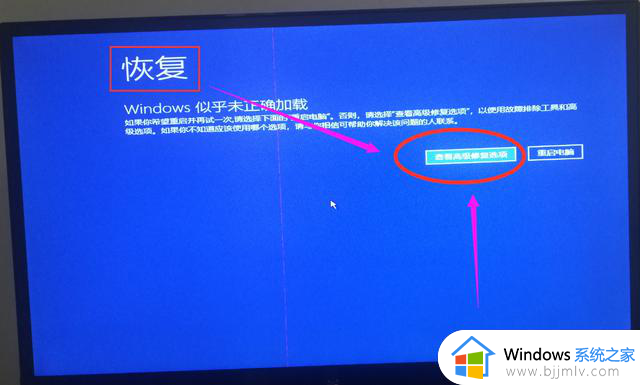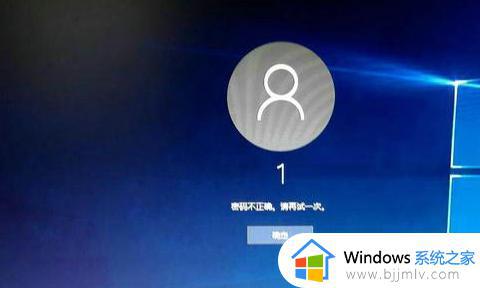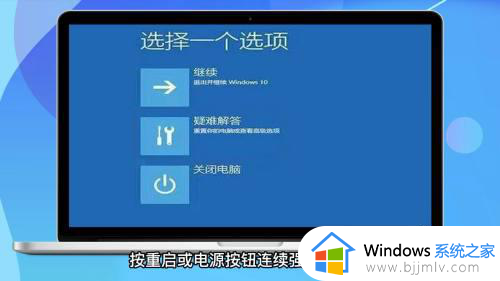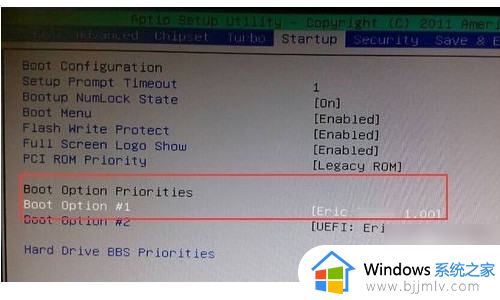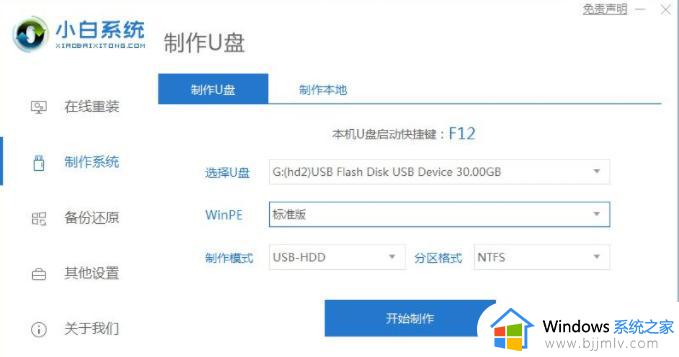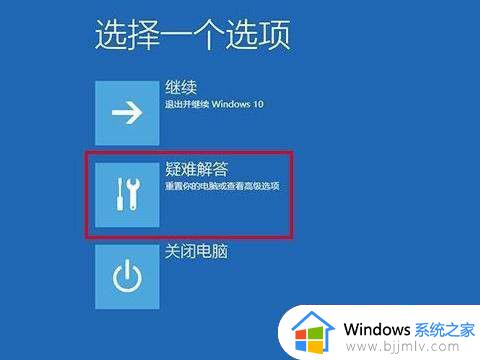windows10忘记开机密码怎么办 windows10忘记密码如何重置
在win10操作系统中,密码是保护个人隐私和数据安全的重要措施。然而,有些小伙伴可能会遇到忘记密码的情况,这会影响到对系统的正常访问,对此我们小伙伴都想要知道windows10忘记开机密码怎么办,那么下面小编就教大家windows10忘记密码如何重置,快来一起看看吧,希望对你有帮助。
处理方法
1、准备一个带pu功能的u盘,把带PE功能的U盘插入到电脑中,然后再进入BOIS设置U盘启动。保存退出
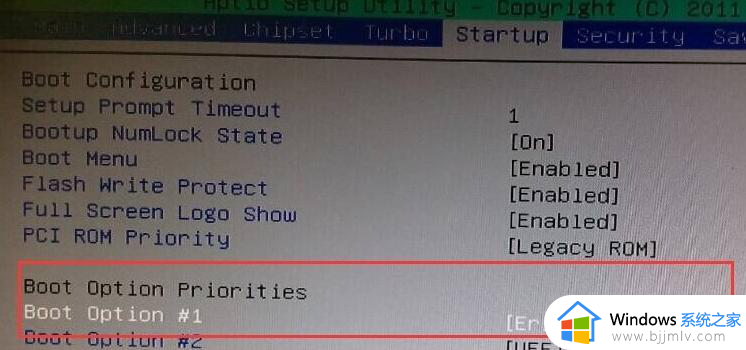
2、进入U盘启动的界面,像现在网上的PE启动盘都有带有一个Windows登陆密码确解菜单这一项。选择再回车进入,然后选择01清除Windows 登陆密码。

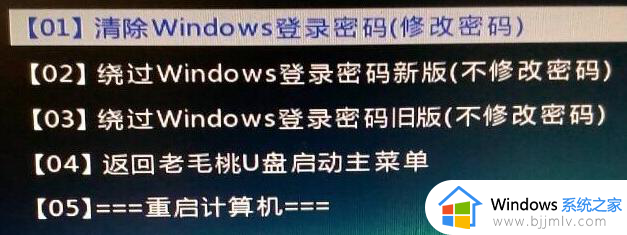
3、如果知道Win10安装的盘符就选择1 相到不知道就选择2 然后按回车键。
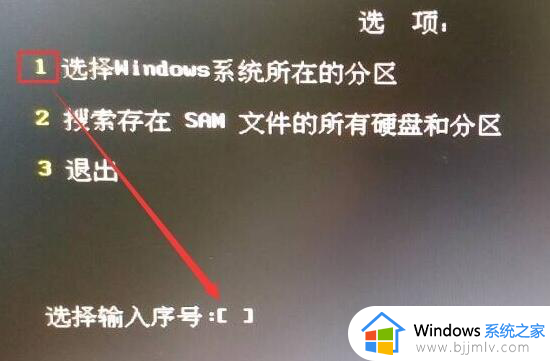
4、选择你Win10安装的磁盘,然后把它前面的序号输入到下面。再回车。
搜索到SAM数据文件路径,这个过程会比较外一点,耐心等持一会就可以了。然后再按回车键。
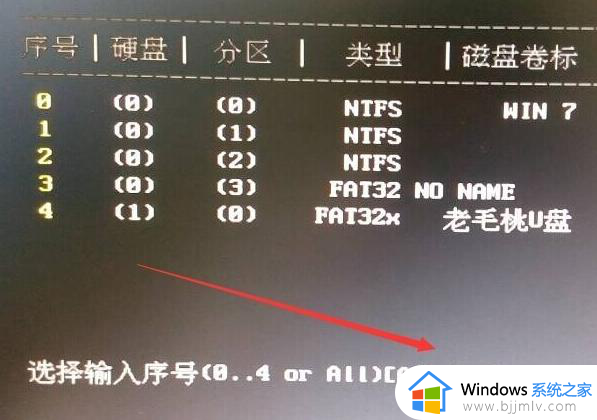
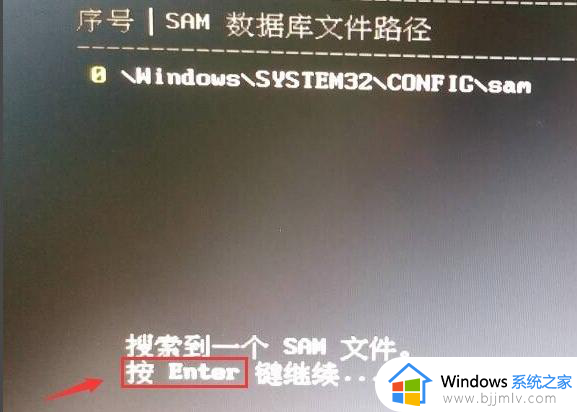
5、查看你要清除密码的用户名。然后把它前面的序号输入到下面的选择输入序号那里。再回车。进入下一个界面后再按一下Y

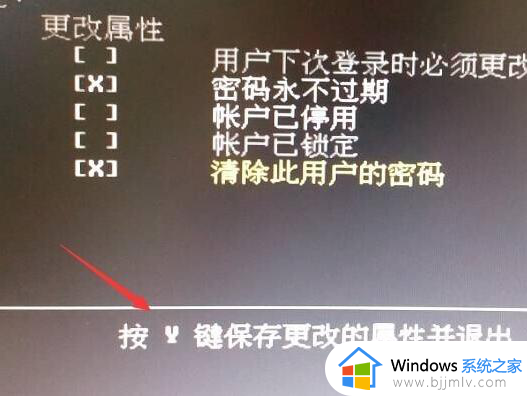
6、用户属性已成功修改,按任意键退出,然后再重启一下电脑。
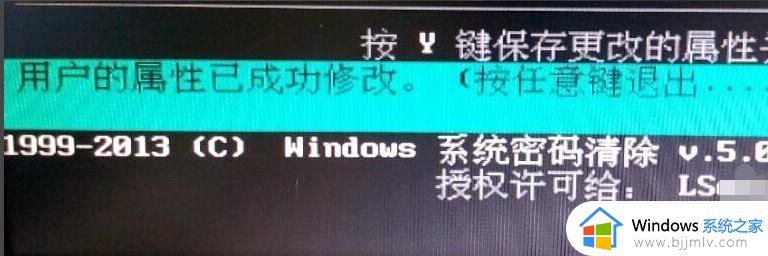
7、重启电脑再次到登陆界面的时候,不要输入密码点一下那个箭头按钮就可以登陆电脑中去。
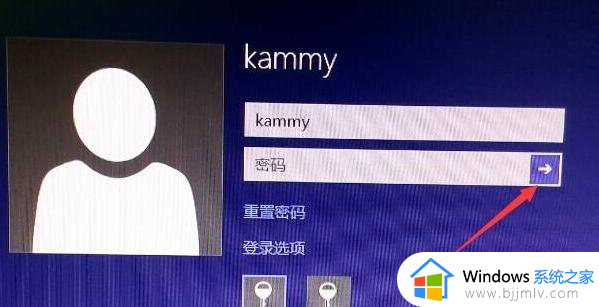
以上全部内容就是小编带给大家的windows10忘记密码重置方法详细内容分享啦,小伙伴们如果你们也遇到这种情况的话,就快点跟着小编一起来看看吧。